Får du inte längre aviseringar på iPhone?
- Jag har en iPhone 12 Pro Max med iOS 17.2 och får inga aviseringar från appar som Gmail, Instagram och Reddit. Någon som vet varför?
- Vissa appar, som Meddelanden och Snapchat, fungerar fortfarande – men de flesta gör det inte.
- Alla aviseringar är aktiverade i inställningarna, men inget hjälper. Har någon hittat en lösning?
Har du slutat får inga notiser iPhone efter uppdatering? Här är de bästa lösningarna du bör prova – från enkla kontroller till smarta verktyg som löser problemet utan dataförlust.
iMyFone Fixppo kan snabbt lösa det – helt utan dataförlust. En favorit bland iPhone-användare världen över.
I artikeln:
Rekommenderad: Reparera iOS med Fixppo (inga data förloras)
Om iPhone-aviseringsproblemet fortfarande kvarstår på din iPhone efter att ha provat ovanstående metoder, är det förmodligen systemproblemen på iPhone på grund av uppdateringen. För dem som vill reparera iOS-systemet utan att förlora sina viktiga data, är iMyFone Fixppo ett idealiskt alternativ.

Lös iPhone-notisproblem med iMyFone Fixppo
- Reparera iOS-systemfel utan att förlora data.
- Fixera över 150 iOS-problem, inklusive att appnotiser inte fungerar, iPhone-ficklampan inte fungerar, 4G inte fungerar på iPhone, eller att Hitta mina vänner inte fungerar.
- Starta din iPhone i återställningsläge med ett klick – helt utan iTunes.
- Stöd alla iOS-versioner inklusive iOS 18 och alla iPhone-modeller.
Så här fixar du iPhone Notification Bug via iMyFone Fixppo
Steg 1: Starta iMyFone Fixppo och anslut din iPhone. Välj Standardläge.

Steg 2: Klicka på Ladda ner för att hämta den senaste firmware.

Steg 3: Klicka på Starta reparation – klart!

3 grundläggande kontroller för att fixa iPhone-aviseringsproblem
1 Tvinga omstart av din iPhone
Detta är ofta det enklaste och mest direkta sättet att fixa många iPhone-problem. När du inte längre får SMS-aviseringar på iPhone, försök att starta om din iPhone först.
- iPhone 16 och andra högre versioner från iPhone 8 :Tryck snabbt på volym + och volym - knappen, tryck sedan och håll in sidoknappen tills Apple-logotypen visas.
- iPhone 7/7 Plus:tryck och håll in volym- och sidoknapparna samtidigt tills Apple-logotypen visas.
- iPhone 6 eller senare: Tryck och håll ned hem- och sidoknapparna samtidigt tills Apple-logotypen visas.
2 Se till att Stör ej-läget är avstängt
Din iPhone ringer inte längre eller du får inte längre SMS-aviseringar när "Stör ej"-läget är aktiverat. Detta är en enkel lösning att implementera från menyn Inställningar på din iPhone. En halvmåneikon visas i statusfältet när du aktiverar den.
Du kan stänga av meddelandeljudet på din iPhone med Stör ej-läget. Genom att aktivera ”Stör ej”-läget kan du växla till tyst och begränsa vibrationer och visuella indikationer när du inte vill bli störd, till exempel på natten.
Gå bara till Inställningar och kontrollera om "Stör ej"-indikatorn är aktiverad. Om den här knappen är grön, stäng bara av den.
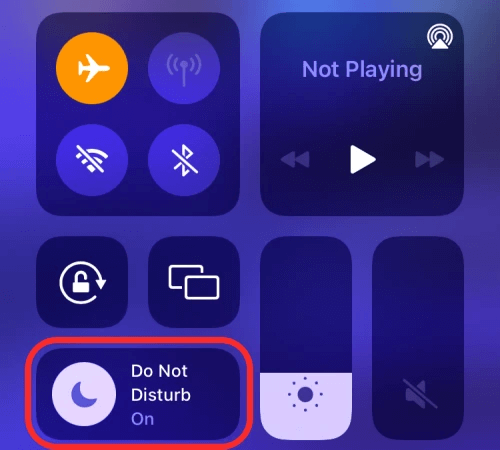
3 Kontrollera iPhone-tystnadsknappen
Ibland kan mute-knappen vara blockerad, vilket orsakar aviseringsfelet på iPhone.
Slå bara på och stänger av mute-knappen några gånger på iPhone och se om det kan eliminera meddelandeproblemet på iPhone. Se till att mute-knappen är på "av"-inställningen.
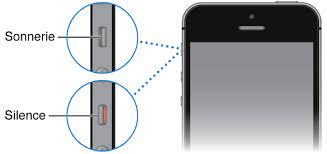
Använd standard SMS-ljud för att fixa iPhone-aviseringsfel
Om du inte får SMS-aviseringar på iPhone sedan du uppdaterade till iOS 18/17 kan du prova att ställa in textljudet till standard, även om det kan verka konstigt och inte relaterat till aviseringsproblemet. Följ stegen nedan för att ändra standardljudet för textmeddelanden:
- Gå till Inställningar > Ljud och vibrationer > SMS-ljud.
- Kontrollera betyget (standard) om det har markerats.
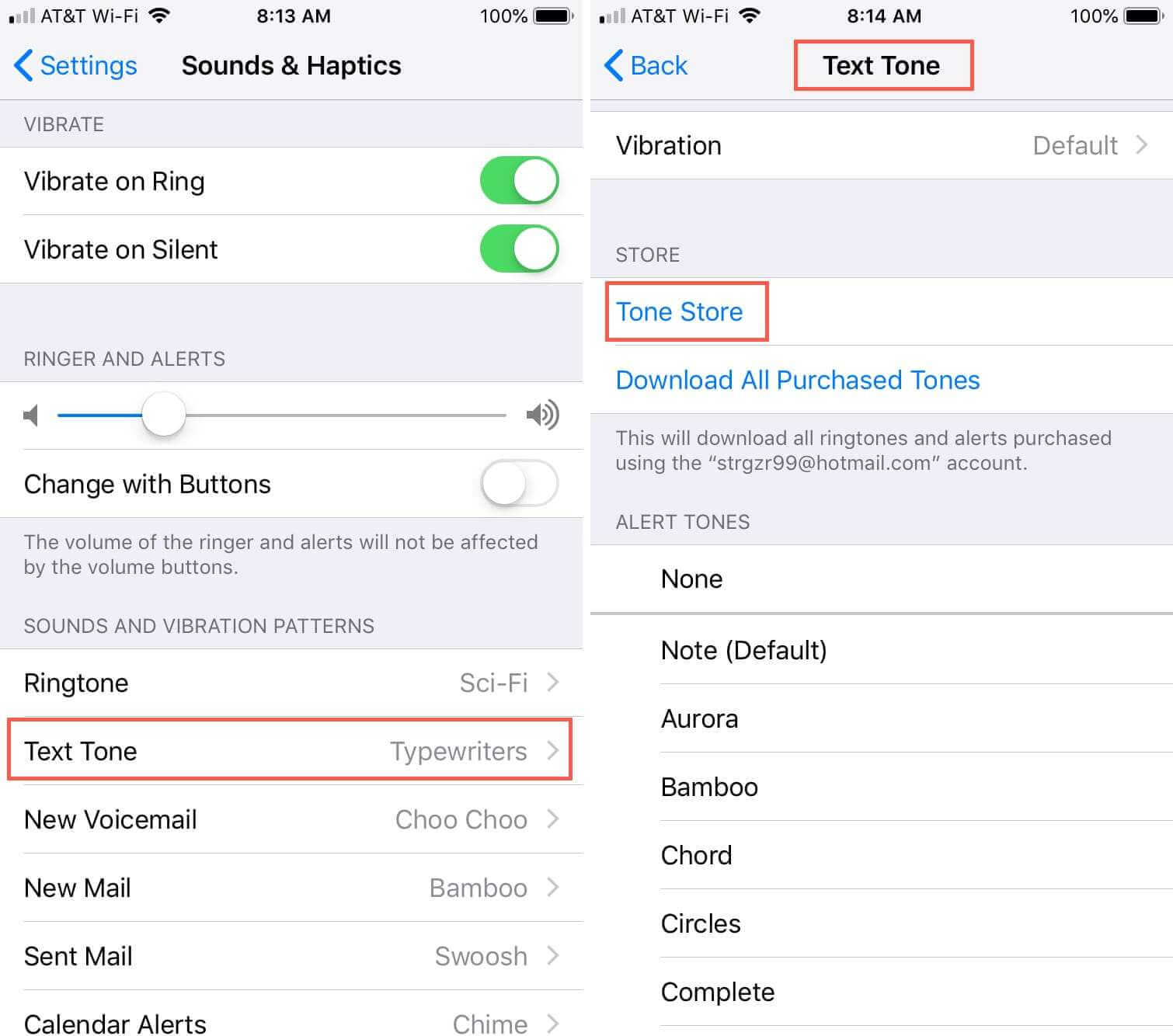
Återställ meddelanderelaterade inställningar på iPhone
Om du inte längre får aviseringar på min iPhone kan du stänga av alternativet "Tillåt aviseringar", som blockerar alla appalternativ eller vissa appar.
- Gå till Inställningar > Aviseringar.
- Kontrollera om alternativet "Visa förhandsvisningar" är inställt på Aldrig. Klicka för att välja alternativet Alltid.
- Om "Visa förhandsvisningar" är inställt på Alltid, klicka för att kontrollera om "Tillåt aviseringar" för varje app är aktiverat.
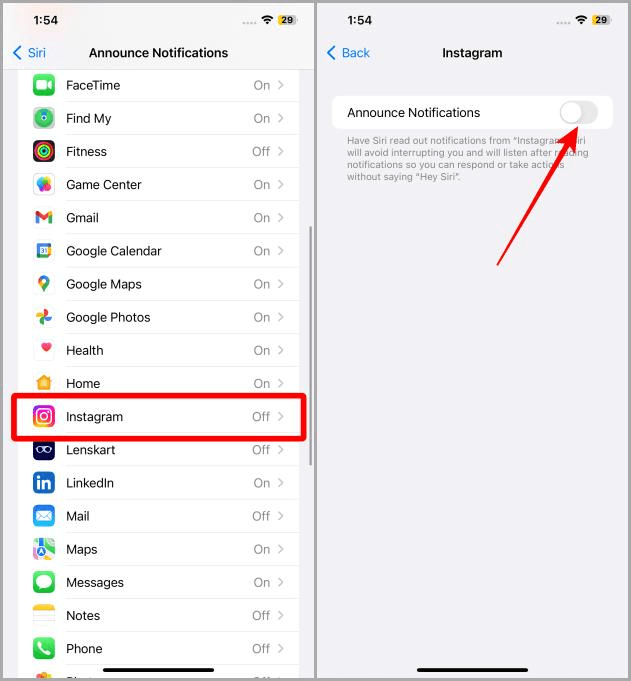
Om du misstänker att det är ett systemfel efter uppdateringen, kan du använda ett verktyg som iMyFone Fixppo– det reparerar notisproblem utan att radera något.
Återställ meddelanderelaterade inställningar på iPhone
En annan möjlig lösning när du inte längre får SMS-aviseringar på iPhone kan vara att återställa inställningarna till aviseringsljud.
- Gå till Inställningar > Ljud och vibration. Inaktivera "Använd knappar" om det är aktiverat.
- Vrid skjutreglaget Ring & Alerts till maximal volym och återställ det sedan till normal nivå.
- Slå på "Använd knappar" igen och starta om din iPhone direkt.
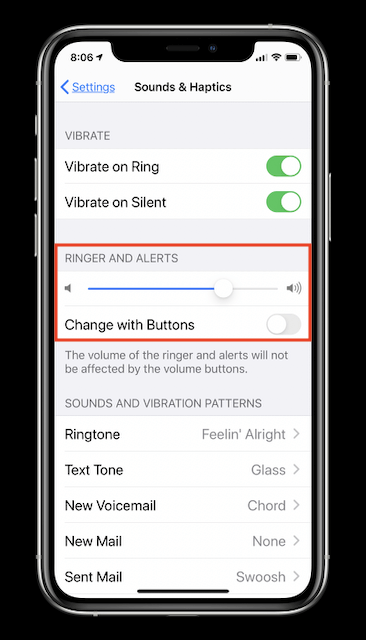
Återställ alla inställningar på din iPhone
Om meddelandeaviseringsproblemet på iPhone uppstår kan det vara ett effektivt knep att återställa alla inställningar på din iPhone.
När du har återställt alla inställningar på iPhone återställs alla dina inställningar och inställningar, inklusive nätverksinställningar, tangentbordsordlista, startskärmslayout, platsinställningar, sekretessinställningar och inställningar. Apple Pay-kort raderas eller återställs till standardvärdena. Ingen data eller media raderas dock och dina data kommer att bevaras.
Steg 1: Gå till Inställningar > Allmänt > Överför eller återställ iPhone > Återställ > Återställ inställningar.
Steg 2: Ange ditt iPhone-lösenord och tryck på Återställ inställningar igen för att fortsätta.
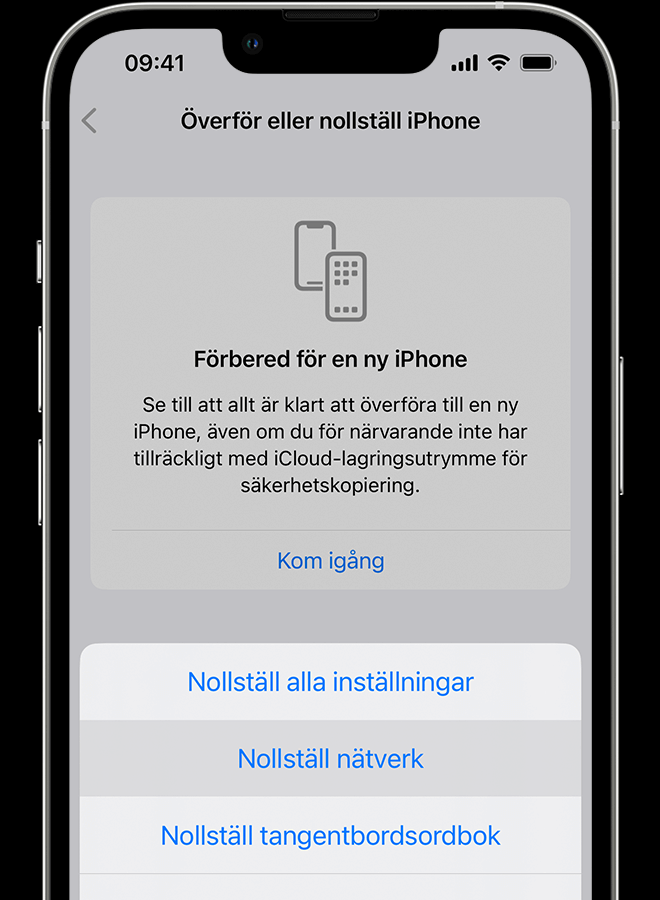
Slutsats
Får inga notiser iPhone efter uppdatering? Vill du slippa fabriksåterställning och ändå fixa problemet? Ladda ner iMyFone Fixppo och reparera ditt iOS-system på några minuter – utan att förlora någon data.

